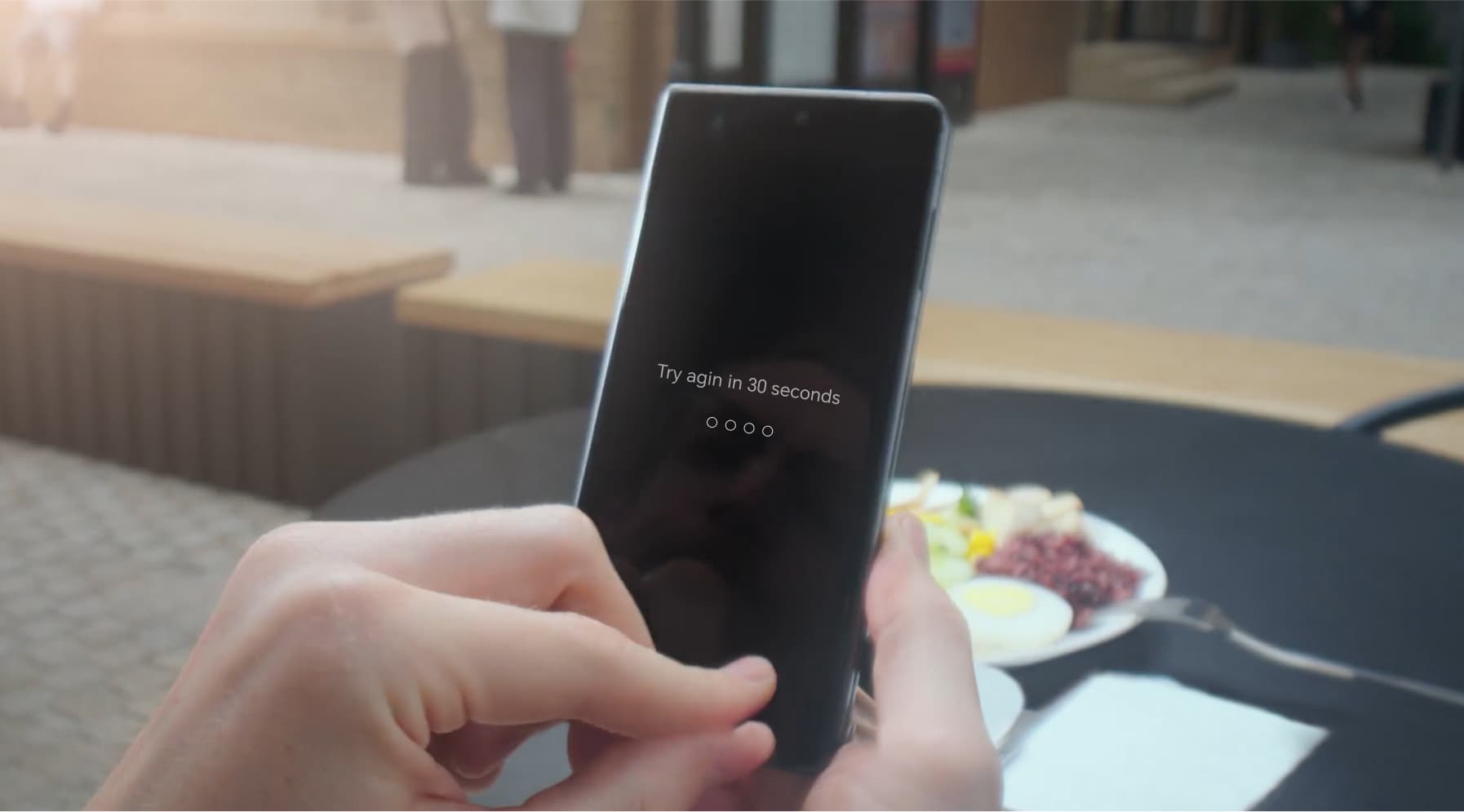TOP

我的荣耀 开启荣耀之旅
ในการเข้าสู่ระบบบัญชีของคุณ คุณต้องยอมรับ เงื่อนไขการใช้งานแพลตฟอร์ม HONOR และ ประกาศความเป็นส่วนตัวของแพลตฟอร์ม HONOR ก่อน หากคุณไม่ยอมรับ คุณจะสามารถเข้าชมเว็บไซต์ได้ในโหมดผู้เยี่ยมชมเท่านั้น
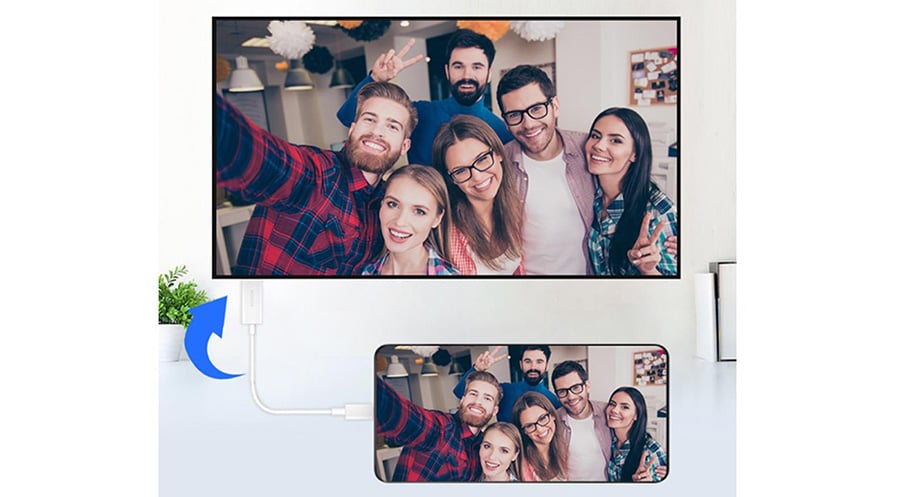
วิธีการแคสต์จากโทรศัพท์ไปยังทีวี: คู่มือฉบับสมบูรณ์
สารบัญ
ในยุคดิจิทัลของวันนี้ สมาร์ทโฟนของเรากลายเป็นมากกว่าอุปกรณ์สื่อสาร พวกมันกลายเป็นเครื่องมืออเนกประสงค์ที่ช่วยให้เราเข้าถึงโลกแห่งความบันเทิงและข้อมูลได้อย่างง่ายดาย หนึ่งในฟีเจอร์ยอดนิยมคือการส่งภาพจากสมาร์ทโฟน Android ไปยังทีวี เพื่อสัมผัสกับประสบการณ์รับชมที่เต็มอรรถรสมากขึ้น ในบทความนี้ เราจะมาสำรวจวิธีการต่าง ๆ ในการแคสต์จากโทรศัพท์ Android ไปยังทีวีของคุณ ไม่ว่าทีวีของคุณจะรองรับการแคสต์โดยตรงหรือไม่ก็ตาม อ่านต่อเพื่อศึกษาเพิ่มเติม!
วิธีการแคสต์หากทีวีของคุณรองรับการแคสต์จากโทรศัพท์
หากทีวีของคุณรองรับการแคสต์จากโทรศัพท์ ถือว่าคุณโชคดี! การแคสต์โทรศัพท์ Android ไปยังทีวีทำได้ง่ายดายมาก มาดูสองวิธีหลักในการแคสต์ไปยังทีวีกัน
การแคสต์ขึ้นทีวีด้วยฟังก์ชัน mirror หน้าจอของ Android โดยปกติ
สมาร์ททีวีรุ่นใหม่จำนวนมากมีฟังก์ชัน mirror หน้าจอในตัว ช่วยให้คุณสามารถแสดงหน้าจอโทรศัพท์บนทีวีได้โดยตรง ทำตามขั้นตอนเหล่านี้เพื่อแคสต์หน้าจอไปยังทีวีของคุณด้วยฟังก์ชันmirror หน้าจอเริ่มต้น:
● ตรวจสอบให้แน่ใจว่าโทรศัพท์ Android และทีวีของคุณเชื่อมต่อกับเครือข่าย Wi-Fi เดียวกัน
●เปิด “การตั้งค่า” (Settings) แล้วเลือกตัวเลือก “แคสต์” (Cast) หรือ “แสดงผลแบบไร้สาย” (Wireless Display) บนโทรศัพท์ Android ของคุณ
● โทรศัพท์ของคุณจะค้นหาอุปกรณ์ที่พร้อมใช้งาน
● เลือกทีวีของคุณจากรายชื่ออุปกรณ์ที่พบ หลังจากนั้น หน้าจอโทรศัพท์ Android ของคุณจะแสดงผลบนทีวีทันที คุณจึงสามารถเล่นวิดีโอจากโทรศัพท์บนจอทีวีได้
การแคสต์ขึ้นทีวีผ่านแอป Google Home
อีกหนึ่งวิธีสำหรับการแคสต์หน้าจอจากโทรศัพท์ไปยังทีวี คือการใช้แอป Google Home โดยคุณสามารถทำตามขั้นตอนดังนี้:
● ตรวจสอบให้แน่ใจว่าโทรศัพท์ Android และทีวีของคุณเชื่อมต่อกับเครือข่าย Wi-Fi เดียวกัน
● ดาวน์โหลดแอป Google Home จาก Play Store หากยังไม่ได้ติดตั้ง
●เปิดแอป แล้วแตะที่ไอคอน "อุปกรณ์" ที่มุมขวาบนของหน้าจอ
● เลือกทีวีของคุณจากรายชื่ออุปกรณ์ที่แสดง
● แตะที่ตัวเลือก "แคสต์หน้าจอของฉัน" เพื่อเริ่มแสดงหน้าจอโทรศัพท์ Android ของคุณบนทีวี
วิธีแคสต์หากทีวีของคุณไม่รองรับการแคสต์โดยปกติ
หากทีวีของคุณไม่มีฟีเจอร์แคสต์ในตัว ไม่ต้องกังวล คุณยังสามารถใช้ตัวช่วยภายนอกเพื่อเพิ่มความสามารถในการแคสต์ได้ ด้านล่างนี้คืออุปกรณ์ยอดนิยมสองประเภทที่คุณสามารถเลือกใช้:
ใช้ Chromecast
Chromecast เป็นอุปกรณ์สตรีมยอดนิยมที่เชื่อมต่อกับพอร์ต HDMI ของทีวี ช่วยให้คุณสามารถแคสต์คอนเทนต์จากโทรศัพท์ Android ไปยังทีวีได้โดยตรง ทำตามขั้นตอนเหล่านี้เพื่อใช้งาน Chromecast:
● เชื่อมต่ออุปกรณ์ Chromecast เข้ากับพอร์ต HDMI ของทีวี และตรวจสอบให้แน่ใจว่าเปิดใช้งานอยู่แล้ว
● ติดตั้งแอป Google Home บนโทรศัพท์ Android หากยังไม่ได้ติดตั้ง
● เปิดแอป Google Home และตั้งค่าอุปกรณ์ Chromecast ตามคำแนะนำบนหน้าจอ
● เมื่อการตั้งค่าเสร็จสมบูรณ์ คุณสามารถแคสต์คอนเทนต์จากแอปที่รองรับได้โดยแตะที่ไอคอน Cast แล้วเลือกอุปกรณ์ Chromecast ของคุณ
การใช้ Fire TV Stick
Fire TV Stick เป็นอุปกรณ์สตรีมยอดนิยมอีกหนึ่งทางเลือก ที่ให้คุณสามารถแคสต์วิดีโอหรือคอนเทนต์อื่น ๆ จากโทรศัพท์ไปยังทีวีได้ ดังนี้:
●เสียบ Fire TV Stick เข้ากับพอร์ต HDMI ของทีวี จากนั้นเปิดเครื่อง
●เชื่อมต่อ Fire TV Stick เข้ากับเครือข่าย Wi-Fi และลงชื่อเข้าใช้บัญชี Amazon ของคุณ
● ดาวน์โหลดและติดตั้งแอป Amazon Fire TV จาก Play Store บนโทรศัพท์ Android หากยังไม่ได้ติดตั้ง
● เปิดแอป Fire TV แล้วเลือกอุปกรณ์ Fire TV Stick ของคุณจากรายการ
● แตะที่ตัวเลือก "Mirroring" เพื่อแคสต์หน้าจอโทรศัพท์ Android ของคุณขึ้นบนทีวี
วิธีใช้ฟีเจอร์ mirror หน้าจอบนโทรศัพท์ HONOR
หากคุณเป็นเจ้าของสมาร์ทโฟน HONOR เช่น HONOR Magic5 Pro คุณก็สามารถเพลิดเพลินกับฟีเจอร์การแสดงภาพหน้าจอ (Screen Mirroring) บนทีวีของคุณได้เช่นกัน เพียงทำตามขั้นตอนดังนี้:
● ตรวจสอบให้แน่ใจว่าโทรศัพท์ HONOR และทีวีของคุณเชื่อมต่อกับเครือข่าย Wi-Fi เดียวกัน
● คุณสามารถเปิดใช้งาน MirrorShare บนโทรศัพท์ HONOR ของคุณได้สองวิธี:
- ตัวเลือกที่ 1: ปัดหน้าจอลงจากด้านบนเพื่อเข้าสู่แถบทางลัด จากนั้นค้นหาไอคอน MirrorShare แล้วแตะเพื่อเปิดใช้งานฟีเจอร์นี้
- ตัวเลือกที่ 2: ไปที่เมนูการตั้งค่าบนโทรศัพท์ HONOR ของคุณ ค้นหาเมนู “การเชื่อมต่ออุปกรณ์” หรือเมนูที่คล้ายกัน แล้วแตะเข้าไป จากนั้นคุณจะพบฟีเจอร์ MirrorShare ให้เปิดใช้งาน
● เมื่อเปิดใช้งาน MirrorShare แล้ว HONOR ของคุณจะเริ่มค้นหาอุปกรณ์ทีวีที่สามารถเชื่อมต่อได้ โปรดตรวจสอบให้แน่ใจว่าทีวีหรือกล่องรับสัญญาณ (STB) ของคุณรองรับ Miracast และได้เปิดใช้งานฟีเจอร์นี้ด้วยตนเอง
●หลังจากเปิดใช้งานการสะท้อนหน้าจอบนทั้ง HONOR และทีวีหรือกล่องรับสัญญาณ โทรศัพท์ของคุณจะแสดงอุปกรณ์ทีวีที่ค้นพบ เลือกทีวีหรือกล่องรับสัญญาณของคุณจากรายชื่ออุปกรณ์ที่แสดงบนหน้าจอโทรศัพท์
● เมื่อเชื่อมต่อสำเร็จแล้ว คุณสามารถสะท้อนหน้าจอจากโทรศัพท์ไปยังทีวี และสนุกกับประสบการณ์ข้ามหน้าจอที่ลื่นไหล รวมทั้งแบ่งปันคอนเทนต์ต่าง ๆ เช่น ภาพยนตร์ วิดีโอ รูปภาพ เกม หรือแม้แต่การนำเสนองาน
หมายเหตุ: ขั้นตอนและตัวเลือกต่าง ๆ อาจแตกต่างกันเล็กน้อย ขึ้นอยู่กับรุ่นของ HONOR และทีวีหรือกล่องรับสัญญาณของคุณ ขอแนะนำให้ตรวจสอบคู่มือผู้ใช้หรือแหล่งข้อมูลสนับสนุนออนไลน์สำหรับคำแนะนำเฉพาะอุปกรณ์ของคุณโดยละเอียด
บทสรุป
การฉายหน้าจอโทรศัพท์ขึ้นทีวีจะเปิดโลกแห่งความเป็นไปได้ ให้คุณเพลิดเพลินกับคอนเทนต์โปรดบนหน้าจอขนาดใหญ่ ไม่ว่าทีวีของคุณจะรองรับการแคสต์ในตัวหรือไม่ก็ตาม ก็มีหลากหลายวิธีตอบโจทย์ทุกความต้องการในการเชื่อมต่อ ไม่ว่าจะใช้ฟีเจอร์การฉายหน้าจอเริ่มต้น แอป Google Home หรืออุปกรณ์เสริมอย่าง Chromecast หรือ Fire TV Stick ต่างก็เป็นตัวเลือกที่สะดวกมากมาย นอกจากนี้ ผู้ใช้โทรศัพท์ HONOR ยังสามารถใช้ฟีเจอร์การฉายหน้าจอได้เช่นกัน ยกระดับประสบการณ์ความบันเทิง แสดงคอนเทนต์จากโทรศัพท์ Android สู่ทีวีของคุณได้ง่ายๆ!
คำถามที่พบบ่อย
การแคสต์ (Casting) กับการมิเรอร์ (Mirroring) เหมือนกันหรือไม่?
แม้ว่า "การแคสต์" และ "การมิเรอร์" จะเป็นแนวคิดที่คล้ายกัน แต่ทั้งสองอย่างนี้ไม่ได้เหมือนกันโดยสมบูรณ์ การแคสต์คือการสตรีมเนื้อหาจากอุปกรณ์หนึ่ง (โทรศัพท์ Android ของคุณ) ไปยังอุปกรณ์อีกเครื่อง (ทีวีของคุณ) โดยใช้โปรโตคอลเฉพาะ ส่วนการมิเรอร์จะเป็นการแสดงผลหน้าจอโทรศัพท์ของคุณบนทีวีแบบตรงกันทุกอย่าง เห็นทุกสิ่งเหมือนที่ปรากฏบนหน้าจอโทรศัพท์ ทั้งสองวิธีมีจุดเด่นแตกต่างกัน ขึ้นอยู่กับความต้องการและลักษณะคอนเทนต์ที่คุณต้องการนำเสนอ
จะทราบได้อย่างไรว่าโทรทัศน์ของฉันรองรับการสะท้อนหน้าจอหรือไม่?
หากต้องการตรวจสอบว่าโทรทัศน์ของคุณรองรับฟีเจอร์ mirror หรือไม่ โปรดดูคู่มือการใช้งานของโทรทัศน์ หรือค้นหาตัวเลือกฟีเจอร์ mirror ในเมนูการตั้งค่า นอกจากนี้ คุณยังสามารถค้นหาข้อมูลยี่ห้อและรุ่นของโทรทัศน์ออนไลน์เพื่อดูว่ารองรับฟีเจอร์ mirror หรือการแคสต์หรือไม่
สามารถแคสต์ขึ้นทีวีโดยไม่ต้องใช้อินเทอร์เน็ตได้หรือไม่?
ได้ แม้ว่าส่วนใหญ่ขั้นตอนการแคสต์จะต้องใช้เครือข่ายในการส่งข้อมูลจากโทรศัพท์ไปยังทีวี แต่ก็มีอุปกรณ์เสริมบางชนิดอย่าง Chromecast และ Fire TV Stick ที่เชื่อมต่อผ่าน HDMI ของทีวี ช่วยให้สามารถแคสต์ขึ้นจอได้แม้ไม่มีเครือข่ายอยู่ในขณะนั้น
ที่มา: HONOR Club
แชทสด

1800-010-388
วันจันทร์ถึงวันเสาร์ เวลา 9:00 น. ถึง 18:00 น.
We use cookies and similar technologies to make our website work efficiently, as well as to analyze our website traffic and for advertising purposes.
By clicking on "Accept all cookies" you allow the storage of cookies on your device. For more information, take a look at our Cookie Policy.
Functional cookies are used to improve functionality and personalization, such as when playing videos or during live chats.
Analytical cookies provide information on how this site is used. This improves the user experience. The data collected is aggregated and made anonymous.
Advertising cookies provide information about user interactions with HONOR content. This helps us better understand the effectiveness of the content of our emails and our website.